Kontrola standardů u návrhů z aplikace Autodesk Inventor
Správná velikost výkresového listu, jednotný kótovací styl, doplněná popisová pole razítek, materiál přiřazený k modelu, viditelnost všech komponent sestavy… Toto jsou jen některé z atributů…
Správná velikost výkresového listu, jednotný kótovací styl, doplněná popisová pole razítek, materiál přiřazený k modelu, viditelnost všech komponent sestavy… Toto jsou jen některé z atributů, které mohou mít vliv na výslednou kvalitu 2D i 3D dokumentace výrobků, a tím pádem i na hladký průběh spolupráce všech osob zainteresovaných v projektu. Některé z vlastností ovlivňují pouze vizuální stránku věci, např. vzhled výkresu, jiné mohou mít přímý dopad na plynulost produkce, např. správně vyplněná materiálová data nebo kóty reflektující aktuální stav geometrie. Je nasnadě, že interní pravidla tvorby technické a doprovodné dokumentace mají sloužit právě ke zpřehlednění celého procesu, ovšem jejich dodržování může být, ať už úmyslně nebo neúmyslně, zatíženo chybami. Ruční kontrola a oprava stanovených parametrů se pak stává časově náročným procesem. V takových případech může být výhodné použít automatizované nástroje, které jsou schopny provést okamžitou kontrolu dodržení definovaných standardů, a v případě nutnosti buď zajistit jejich nápravu, nebo alespoň upozornit na vyskytující se problémy. Aplikaci, která je přímo k tomuto určena, si v dalších odstavcích představíme.
iCHECK pro Autodesk Inventor
iCHECK je JAVA aplikace společnosti INCAT zaměřená právě na tvorbu, nasazení a kontrolu dodržování standardů u 2D a 3D dokumentace vytvořené v softwaru Autodesk Inventor. Použití je díky přímé integraci do prostředí Autodesk Inventor velmi jednoduché. Podporovány jsou minimálně verze Autodesk Inventor 2008 a 2009 i v 64 bitových systémech Windows XP a Vista. Zájemci si mohou stáhnout zkušební verzi programu z domovských stránek http://www.incat.com/icheckinventor. Instalace je bez dodané licence – ta je zaslána e-mailem na základě žádosti s uvedenou MAC adresou počítače, na kterém instalace proběhla.
Funkce iCHECK
iCHECK je sestaven z několika součástí – iCHECK Administrator umožňuje spravovat a vytvářet sady standardů, pomocí kterých pak probíhá kontrola dokumentů. Monitor Panel slouží k výběru konkrétního standardu s požadavky, spuštění kontroly u dokumentů otevřených v okně aplikace Autodesk Inventor a k vyhodnocení uskutečněné kontroly. iCHECK Batch umožňuje provádět dávkovou kontrolu na vybraných dokumentech nebo adresářích s dokumenty. iCHECK Updater slouží k aktualizaci standardů s požadavky vytvořených v předcházejících verzích aplikace. Všechny zmíněné funkce jsou přístupné z panelu v prostředí Autodesk Inventor (panel nástrojů, okno nástrojů, nabídka) nebo z nabídky Start, viz Obr. 1.
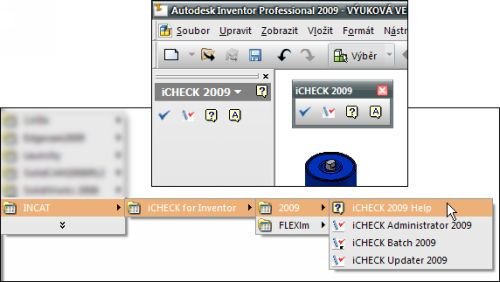
Obr. 1: Přístup k funkcím iCHECK
iCHECK Administrator
Okno iCHECK Administrator je rozděleno na tři části (viz Obr. 2). V levé části se stromovou strukturou se nachází s aplikací dodávaný seznam všech požadavků na standardy. Z těchto požadavků je možné nakonfigurovat libovolnou vlastní sadu pro kontrolu standardů. Tlačítkem Create a new Standard se vytvoří prázdné okno standardu (uprostřed) a do něj se ze stromové struktury vlevo přetáhnout vybrané požadavky na standardy. V tomto případě byl vytvořen standard TEST_CLANEK, který bude mimo jiné kontrolovat, zda se v souboru nenachází prázdné náčrty (PartSketchEmptyForbidden) a zda má součást přiřazen materiál (PartMaterialAllowed). V pravé části okna je panel s přehlednou nápovědou k jednotlivým požadavkům na standardy.
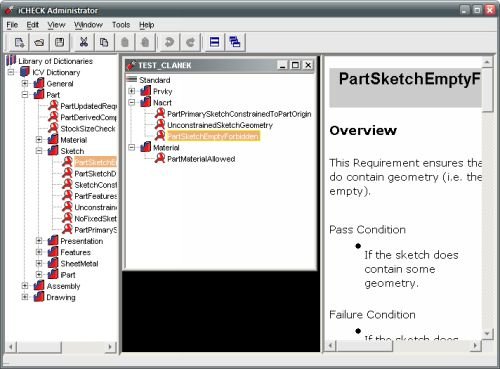
Obr. 2: Okno iCHECK Administrator
Jednotlivé požadavky ze standardu (prostřední okno) je možné konfigurovat. Po poklepání na požadavek se zobrazí dialogové okno Requirement Properties (Obr. 3). V případě kontroly materiálu součásti je možné zadat, jaký materiál by měl být v souboru nastaven – na Obr. 3 se jedná o Steel, Mild. Pokud materiál nebude odpovídat zadaným parametrům, bude na to uživatel upozorněn.
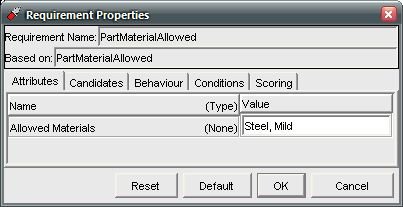
Obr. 3: Definice požadavků na materiál
Rozpory mezi některými požadavky a aktuálním stavem souborů je možné rovněž automaticky opravovat, tzn., že dodržení požadavku bude vynuceno. Např. při zjištění náčrtů bez geometrie je možné tyto objekty automaticky smazat (volba Enforce only, Obr. 4). Vynutit požadavek je možné i dodatečně pomocí tlačítka (volba Check with manual enforce available).
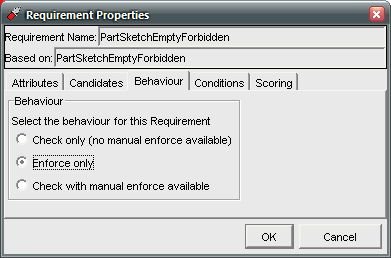
Obr. 4: Nastavení automatického vynucení požadavku
Monitor Panel
Jakmile jsou standardy nastaveny, je možné přistoupit ke kontrole dokumentů. Po otevření souboru součásti, sestavy, výkresu nebo prezentace a klepnutí na tlačítko Monitor Panel, se zobrazí dialogové okno (Obr. 5), ve kterém se nastaví standard s požadavky použitý ke kontrole, na jaké objekty bude kontrola použita, nebo např. zda bude kontrola provedena pouze na úrovni nejvyšší sestavy nebo postupně i v podsestavách. Po klepnutí na tlačítko Apply bude kontrola spuštěna.
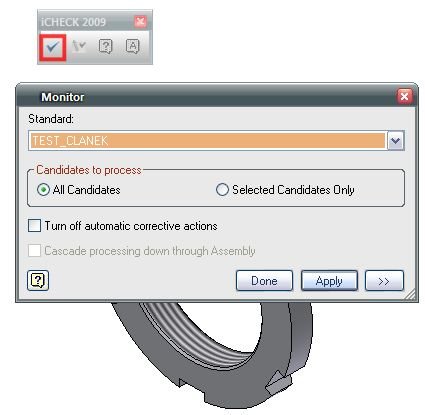
Obr. 5: Nastavení kontroly standardů
Výsledky kontroly jsou přehledně zobrazeny v témže okně a v panelu iCHECK Progress (Obr. 6). Rozdělení je provedeno podle požadavků, které byly a nebyly splněny (Requirements Failed, Requirements Passed), nebo podle objektů (kandidátů), které požadavky splnily nebo nesplnily. Z Obr. 6 lze vyčíst, že u kontrolované součásti např. neodpovídá aktuálně přiřazený materiál materiálu nastavenému v požadavku PartMaterialAllowed, nebo že se v náčrtech nachází nezakótovaná nebo nezavazbená geometrie.
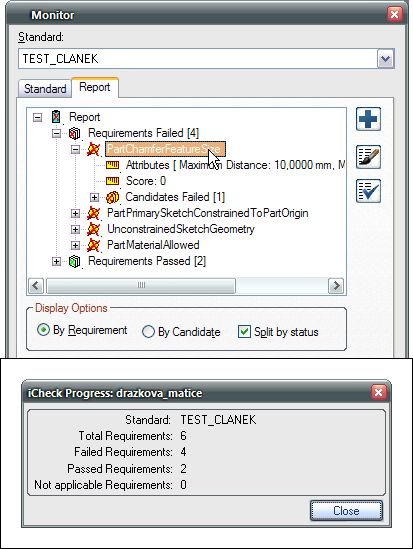
Obr. 6: Výpis výsledků kontroly standardů
Je-li aktivní tlačítko s modrým symbolem plus (+), lze provést automatickou opravu, aby aktuální stav souboru odpovídal definovanému požadavku. Ostatní rozpory je nutné opravit ručně, a poté pro ověření úprav kontrolu standardu spustit znovu. Tlačítkem HTML Report (modré zatržítko se seznamem) dojde k vytvoření zprávy o kontrole.
Okamžitá kontrola kvality dokumentace
Vezmeme-li v úvahu velké množství parametrů, které mohou být pro vytvoření konzistentní dokumentace dodržující firemní zásady nezbytné, jeví se použití automatizovaných softwarových nástrojů jako výhodné. Zejména s ohledem na úsporu času, kdy automatická kontrola dokumentů dle definovaného standardu trvá maximálně několik sekund (samozřejmě podle počtu a složitosti dokumentů). Přispívá k tomu i variabilita aplikace, kdy je možné podle potřeby definovat libovolný počet různých standardů pro specifické použití. V konečné fázi je pak výsledkem kvalitní technická dokumentace vytvořená s minimální ztrátou času.



